1. ভূমিকা
এই কোডল্যাবে আপনি একটি L7 আঞ্চলিক অ্যাপ্লিকেশন লোড ব্যালেন্সার এবং প্রাইভেট সার্ভিস কানেক্ট ব্যাকএন্ড তৈরি করবেন যাতে লুকারে উত্তরমুখী অ্যাক্সেস পাওয়া যায়। Looker-এ নর্থবাউন্ড অ্যাক্সেসের জন্য উপভোক্তা VPC-কে লুকার PSC দৃষ্টান্তে অনুমোদিত তালিকাভুক্ত করতে হবে।
প্রাইভেট সার্ভিস কানেক্ট হল Google ক্লাউড নেটওয়ার্কিং এর একটি ক্ষমতা যা গ্রাহকদের তাদের VPC নেটওয়ার্কের ভিতর থেকে ব্যক্তিগতভাবে পরিচালিত পরিষেবাগুলি অ্যাক্সেস করতে দেয়। একইভাবে, এটি পরিচালিত পরিষেবা প্রযোজকদের তাদের নিজস্ব আলাদা ভিপিসি নেটওয়ার্কে এই পরিষেবাগুলি হোস্ট করতে এবং তাদের গ্রাহকদের একটি ব্যক্তিগত সংযোগ অফার করার অনুমতি দেয়। উদাহরণ স্বরূপ, আপনি যখন লুকার অ্যাক্সেস করতে প্রাইভেট সার্ভিস কানেক্ট ব্যবহার করেন, তখন আপনিই পরিষেবার ভোক্তা এবং Google হল পরিষেবা প্রযোজক, যেমন চিত্র 1-এ হাইলাইট করা হয়েছে৷
চিত্র 1।

সাউথবাউন্ড অ্যাক্সেস, রিভার্স পিএসসি নামেও পরিচিত, গ্রাহককে প্রযোজক হিসাবে একটি প্রকাশিত পরিষেবা তৈরি করতে সক্ষম করে যাতে ভিপিসি-তে, প্রাঙ্গনে, পরিচালিত পরিষেবা এবং ইন্টারনেটে লুকার অ্যাক্সেসের অনুমতি দেওয়া যায়। সাউথবাউন্ড সংযোগগুলি যে কোনও অঞ্চলে স্থাপন করা যেতে পারে, যেখানে লুকার পিএসসি মোতায়েন করা হয়েছে তা নির্বিশেষে, চিত্র 2-এ হাইলাইট করা হয়েছে৷
চিত্র 2।

আপনি কি শিখবেন
- নেটওয়ার্ক প্রয়োজনীয়তা
- উত্তরমুখী অ্যাক্সেসের জন্য লুকার অনুমোদন তালিকা আপডেট করুন
- কনজিউমার ভিপিসিতে একটি প্রাইভেট সার্ভিস কানেক্ট ব্যাকএন্ড তৈরি করুন
- Google বনাম স্ব-স্বাক্ষরিত শংসাপত্র
আপনি কি প্রয়োজন হবে
- মালিকের অনুমতি সহ Google ক্লাউড প্রকল্প
- নিবন্ধিত ডোমেইন
- বিদ্যমান লুকার পিএসসি উদাহরণ

2. আপনি কি তৈরি করবেন
আপনি একটি আঞ্চলিক বাহ্যিক L7 অ্যাপ্লিকেশন লোড ব্যালেন্সার এবং PSC ব্যাকএন্ড NEG মোতায়েন করার জন্য একটি অনুমোদিত উপভোক্তা নেটওয়ার্ক, looker-psc-demo প্রতিষ্ঠা করবেন যার জন্য একটি Google বা স্ব-স্বাক্ষরিত শংসাপত্র প্রয়োজন। উভয় পদ্ধতিতে, একটি নিবন্ধিত ডোমেন প্রয়োজন যা লুকারে সংজ্ঞায়িত কাস্টম ডোমেনের সাথে মেলে।
3. নেটওয়ার্ক প্রয়োজনীয়তা
নীচে নেটওয়ার্ক প্রয়োজনীয়তা ভাঙ্গন:
উপাদান | বর্ণনা |
ভিপিসি (লুকার-পিএসসি-ডেমো) | কাস্টম মোড ভিপিসি |
PSC NEG সাবনেট | নেটওয়ার্ক এন্ডপয়েন্ট গ্রুপের জন্য একটি IP ঠিকানা বরাদ্দ করতে ব্যবহৃত হয় |
প্রক্সি শুধুমাত্র সাবনেট | লোড ব্যালেন্সারের প্রতিটি প্রক্সিকে একটি অভ্যন্তরীণ IP ঠিকানা বরাদ্দ করা হয়। একটি প্রক্সি থেকে ব্যাকএন্ড VM বা এন্ডপয়েন্টে পাঠানো প্যাকেটগুলিতে শুধুমাত্র প্রক্সি সাবনেট থেকে একটি উৎস আইপি ঠিকানা থাকে। |
ব্যাকএন্ড পরিষেবা | একটি ব্যাকএন্ড পরিষেবা আপনার লোড ব্যালেন্সার এবং আপনার ব্যাকএন্ড সংস্থানগুলির মধ্যে একটি সেতু হিসাবে কাজ করে। টিউটোরিয়ালে, ব্যাকএন্ড পরিষেবাটি PSC NEG-এর সাথে যুক্ত। |
4. কোডল্যাব টপোলজি

5. সেটআপ এবং প্রয়োজনীয়তা
স্ব-গতিসম্পন্ন পরিবেশ সেটআপ
- Google ক্লাউড কনসোলে সাইন-ইন করুন এবং একটি নতুন প্রকল্প তৈরি করুন বা বিদ্যমান একটি পুনরায় ব্যবহার করুন৷ আপনার যদি ইতিমধ্যেই একটি Gmail বা Google Workspace অ্যাকাউন্ট না থাকে, তাহলে আপনাকে অবশ্যই একটি তৈরি করতে হবে।



- প্রকল্পের নাম এই প্রকল্পের অংশগ্রহণকারীদের জন্য প্রদর্শনের নাম। এটি একটি অক্ষর স্ট্রিং যা Google API দ্বারা ব্যবহৃত হয় না। আপনি সবসময় এটি আপডেট করতে পারেন.
- প্রোজেক্ট আইডি সমস্ত Google ক্লাউড প্রোজেক্ট জুড়ে অনন্য এবং অপরিবর্তনীয় (সেট করার পরে পরিবর্তন করা যাবে না)। ক্লাউড কনসোল স্বয়ংক্রিয়ভাবে একটি অনন্য স্ট্রিং তৈরি করে; সাধারণত আপনি এটা কি যত্ন না. বেশিরভাগ কোডল্যাবে, আপনাকে আপনার প্রকল্প আইডি উল্লেখ করতে হবে (সাধারণত
PROJECT_IDহিসাবে চিহ্নিত)। আপনি যদি জেনারেট করা আইডি পছন্দ না করেন, তাহলে আপনি অন্য একটি এলোমেলো আইডি তৈরি করতে পারেন। বিকল্পভাবে, আপনি নিজের চেষ্টা করতে পারেন, এবং এটি উপলব্ধ কিনা দেখতে পারেন। এই ধাপের পরে এটি পরিবর্তন করা যাবে না এবং প্রকল্পের সময়কালের জন্য থাকে। - আপনার তথ্যের জন্য, একটি তৃতীয় মান আছে, একটি প্রকল্প নম্বর , যা কিছু API ব্যবহার করে। ডকুমেন্টেশনে এই তিনটি মান সম্পর্কে আরও জানুন।
- এরপরে, ক্লাউড রিসোর্স/এপিআই ব্যবহার করতে আপনাকে ক্লাউড কনসোলে বিলিং সক্ষম করতে হবে। এই কোডল্যাবের মাধ্যমে চালানোর জন্য খুব বেশি খরচ হবে না, যদি কিছু হয়। এই টিউটোরিয়ালের বাইরে বিলিং এড়াতে সংস্থানগুলি বন্ধ করতে, আপনি আপনার তৈরি করা সংস্থানগুলি মুছতে বা প্রকল্প মুছতে পারেন। নতুন Google ক্লাউড ব্যবহারকারীরা $300 USD বিনামূল্যের ট্রায়াল প্রোগ্রামের জন্য যোগ্য৷
ক্লাউড শেল শুরু করুন
যদিও Google ক্লাউড আপনার ল্যাপটপ থেকে দূরবর্তীভাবে পরিচালিত হতে পারে, এই কোডল্যাবে আপনি Google ক্লাউড শেল ব্যবহার করবেন, একটি কমান্ড লাইন পরিবেশ যা ক্লাউডে চলছে।
Google ক্লাউড কনসোল থেকে, উপরের ডানদিকে টুলবারে ক্লাউড শেল আইকনে ক্লিক করুন:

পরিবেশের ব্যবস্থা করতে এবং সংযোগ করতে এটি শুধুমাত্র কয়েক মুহূর্ত নিতে হবে। এটি সমাপ্ত হলে, আপনি এই মত কিছু দেখতে হবে:

এই ভার্চুয়াল মেশিনটি আপনার প্রয়োজনীয় সমস্ত ডেভেলপমেন্ট টুল দিয়ে লোড করা হয়েছে। এটি একটি ক্রমাগত 5GB হোম ডিরেক্টরি অফার করে এবং Google ক্লাউডে চলে, যা নেটওয়ার্ক কর্মক্ষমতা এবং প্রমাণীকরণকে ব্যাপকভাবে উন্নত করে। এই কোডল্যাবে আপনার সমস্ত কাজ একটি ব্রাউজারে করা যেতে পারে। আপনার কিছু ইন্সটল করার দরকার নেই।
6. আপনি শুরু করার আগে
এপিআই সক্ষম করুন
ক্লাউড শেলের ভিতরে, নিশ্চিত করুন যে আপনার প্রকল্প আইডি সেট আপ করা আছে:
gcloud config list project
gcloud config set project [YOUR-PROJECT-ID]
project=[YOUR-PROJECT-ID]
region=[YOUR-REGION]
echo $project
echo $region
সমস্ত প্রয়োজনীয় পরিষেবাগুলি সক্ষম করুন:
gcloud services enable compute.googleapis.com
7. ভোক্তা নেটওয়ার্ক
নিম্নলিখিত বিভাগে, আপনি ভোক্তা নেটওয়ার্কিং তৈরি করবেন যা লুকার PSC VPC অনুমোদন তালিকায় আপডেট করা হবে।
ভিপিসি নেটওয়ার্ক
ক্লাউড শেলের ভিতরে, নিম্নলিখিতগুলি সম্পাদন করুন:
gcloud compute networks create looker-psc-demo --subnet-mode custom
সাবনেট তৈরি করুন
ক্লাউড শেলের ভিতরে, ভোক্তা নেটওয়ার্ক এন্ডপয়েন্ট গ্রুপ সাবনেট তৈরি করুন:
gcloud compute networks subnets create consumer-psc-neg-subnet --network looker-psc-demo --range 172.16.30.0/28 --region $region --enable-private-ip-google-access
ক্লাউড শেলের ভিতরে, প্রযোজক আঞ্চলিক প্রক্সি শুধুমাত্র সাবনেট তৈরি করুন:
gcloud compute networks subnets create $region-proxy-only-subnet \
--purpose=REGIONAL_MANAGED_PROXY \
--role=ACTIVE \
--region=$region \
--network=looker-psc-demo \
--range=10.10.10.0/24
লোড ব্যালেন্সারের আইপি ঠিকানা সংরক্ষণ করুন
ক্লাউড শেলের ভিতরে, লোড ব্যালেন্সারের জন্য একটি বাহ্যিক আইপি ঠিকানা সংরক্ষণ করুন:
gcloud compute addresses create regional-alb-static-ip \
--region=$region \
--network-tier=STANDARD
ক্লাউড শেলের ভিতরে, সংরক্ষিত আইপি ঠিকানা দেখুন:
gcloud compute addresses describe regional-alb-static-ip --region=us-central1 | grep -i address:
উদাহরণ আউটপুট:
user@cloudshell$ gcloud compute addresses describe regional-alb-static-ip --region=us-central1 | grep -i address:
address: 35.208.202.244
8. একটি কাস্টম ডোমেন তৈরি করুন
একটি কাস্টম ডোমেন প্রতিষ্ঠা করতে নিম্নলিখিত পদক্ষেপগুলি প্রয়োজন:
কাস্টম ডোমেনের উদাহরণ
কাস্টম ডোমেন looker.cosmopup.com একটি সর্বজনীন DNS সাবডোমেন হিসাবে বিদ্যমান যা আগে সংজ্ঞায়িত স্ট্যাটিক আইপি ঠিকানাগুলির (আঞ্চলিক-আলব-স্ট্যাটিক-আইপি) একটি রেকর্ডের সাথে যুক্ত। একটি টার্মিনাল থেকে নেওয়া স্ক্রিনশট দেখুন

এরপর উপডোমেন looker.cosmopup.com ব্যবহার করে গ্রাহক ডোমেন তৈরি করুন

OAuth উদাহরণ
নীচে সাবডোমেন looker.cosmopup.com-এর জন্য অনুমোদিত উত্স এবং কলব্যাকের জন্য OAuth শংসাপত্রগুলির একটি উদাহরণ রয়েছে৷

9. সার্টিফিকেট
আপনি কম্পিউট ইঞ্জিন বা সার্টিফিকেট ম্যানেজার সার্টিফিকেট তৈরি করতে পারেন। সার্টিফিকেট ম্যানেজার ব্যবহার করে শংসাপত্র তৈরি করতে নিম্নলিখিত পদ্ধতিগুলির মধ্যে যেকোনো একটি ব্যবহার করুন:
- আঞ্চলিক স্ব-পরিচালিত শংসাপত্র। আঞ্চলিক স্ব-পরিচালিত শংসাপত্র তৈরি এবং ব্যবহার সম্পর্কে তথ্যের জন্য, একটি আঞ্চলিক স্ব-পরিচালিত শংসাপত্র স্থাপন দেখুন। সার্টিফিকেট মানচিত্র সমর্থিত নয়.
- আঞ্চলিক Google-পরিচালিত শংসাপত্র। সার্টিফিকেট মানচিত্র সমর্থিত নয়. নিম্নলিখিত ধরনের আঞ্চলিক Google-পরিচালিত সার্টিফিকেট সার্টিফিকেট ম্যানেজার দ্বারা সমর্থিত:
- প্রতি-প্রকল্প DNS অনুমোদন সহ আঞ্চলিক Google-পরিচালিত শংসাপত্র। আরও তথ্যের জন্য, একটি আঞ্চলিক Google-পরিচালিত শংসাপত্র স্থাপন দেখুন।
- সার্টিফিকেট অথরিটি পরিষেবা সহ আঞ্চলিক Google-পরিচালিত (ব্যক্তিগত) শংসাপত্র। আরও তথ্যের জন্য, CA পরিষেবার সাথে একটি আঞ্চলিক Google-পরিচালিত শংসাপত্র স্থাপন দেখুন।
10. লুকার ভিপিসি অনুমোদিত তালিকা
মঞ্জুরিপ্রাপ্ত ভিপিসি দেখুন
নিম্নলিখিত বিভাগে, আপনি লুকার অনুমোদিত ভিপিসি তালিকা দেখতে ক্লাউড কনসোল UI ব্যবহার করবেন।
ক্লাউড কনসোলে, নেভিগেট করুন:
লুকার → লুকার ইনস্ট্যান্স → বিশদ বিবরণ৷
নীচের উদাহরণ, অনুমোদিত ভিপিসি তালিকায় কোনো এন্ট্রি নেই:

অনুমোদিত ভিপিসি আপডেট করুন
একটি অনুমোদিত VPC হিসাবে looker-psc-demo যোগ করে উত্তরমুখী অ্যাক্সেস সমর্থন করার জন্য আপনার Looker উদাহরণ আপডেট করুন।
ক্লাউড কনসোলে, নেভিগেট করুন:
লুকার → লুকার ইনস্ট্যান্স → সম্পাদনা করুন

সংযোগ → অনুমোদিত ভিপিসি
প্রজেক্টটি নির্বাচন করা নিশ্চিত করুন যেখানে looker-psc-demo স্থাপন করা হয়েছে তারপর VPC looker-psc-demo তারপর Continue।


অনুমোদিত ভিপিসি যাচাই করুন
আপডেট অনুমোদিত ভিপিসি তালিকা দেখুন
ক্লাউড কনসোলে, নেভিগেট করুন:
লুকার → লুকার ইনস্ট্যান্স → বিশদ বিবরণ৷

11. PSC ব্যাকএন্ড তৈরি করুন
একটি পরিষেবা প্রযোজক হিসাবে লুকার পিএসসি একটি পরিষেবা সংযুক্তি ইউআরআই তৈরি করে যা পরিষেবা গ্রাহকদের দ্বারা লুকারে উত্তরমুখী অ্যাক্সেস পেতে শেষ পয়েন্ট এবং ব্যাকএন্ড স্থাপন করতে ব্যবহৃত হয়। নিম্নলিখিত ধাপে, আপনি উপভোক্তা ভিপিসি-তে একটি প্রাইভেট সার্ভিস কানেক্ট নেটওয়ার্ক এন্ডপয়েন্ট গ্রুপ (এনইজি) ব্যাকএন্ড তৈরি করে লুকার পিএসসি সার্ভিস অ্যাটাচমেন্ট ইউআরআই শনাক্ত করবেন।
লুকার পিএসসি সার্ভিস অ্যাটাচমেন্ট শনাক্ত করুন
ক্লাউড কনসোলে, পরিষেবা সংযুক্তি ইউআরআই নেভিগেট করুন এবং অনুলিপি করুন:
লুকার → লুকার ইনস্ট্যান্স → বিশদ বিবরণ৷

PSC নেটওয়ার্ক এন্ডপয়েন্ট গ্রুপ তৈরি করুন
ক্লাউড শেলের ভিতরে, psc-target-service আপডেট করার জন্য নিম্নলিখিতগুলি সম্পাদন করুন:
gcloud compute network-endpoint-groups create looker-northbound-neg \
--network-endpoint-type=private-service-connect \
--psc-target-service=[UPDATE WITH YOU LOOKER SERVICE ATTACHMENT URI] \
--region=$region \
--network=looker-psc-demo \
--subnet=consumer-psc-neg-subnet
উদাহরণ:
gcloud compute network-endpoint-groups create looker-northbound-neg \
--network-endpoint-type=private-service-connect \
--psc-target-service=projects/t7ec792caf2a609d1-tp/regions/us-central1/serviceAttachments/looker-psc-f51982e2-ac0d-48b1-91bb-88656971c183 \
--region=$region \
--network=looker-psc-demo \
--subnet=consumer-psc-neg-subnet
PSC নেটওয়ার্ক শেষ গ্রুপ তৈরির বৈধতা দিন
ক্লাউড শেলের ভিতরে, নিম্নলিখিতগুলি সম্পাদন করুন, এর ফলে pscConnectionStatus গৃহীত হবে:
gcloud compute network-endpoint-groups describe looker-northbound-neg --region=$region | grep -i pscConnectionStatus:
উদাহরণ:
user@cloudshell$ gcloud compute network-endpoint-groups describe looker-northbound-neg --region=$region | grep -i pscConnectionStatus:
pscConnectionStatus: ACCEPTED
একটি আঞ্চলিক অ্যাপ্লিকেশন লোড ব্যালেন্সার তৈরি করুন
নিম্নলিখিত ধাপে, আপনি ক্লাউড কনসোল ব্যবহার করবেন আঞ্চলিক বাহ্যিক অ্যাপ্লিকেশন লোড ব্যালেন্সার তৈরি করতে আপনার তৈরি করা শংসাপত্রগুলিকে সামনের প্রান্তের কনফিগারেশনের সাথে সংযুক্ত করার সময়।
ক্লাউড কনসোলে, নেভিগেট করুন:
নেটওয়ার্ক পরিষেবা → লোড ব্যালেন্সিং → লোড ব্যালেন্সার তৈরি করুন

নিম্নলিখিত বিকল্পগুলি নির্বাচন করুন:

ফ্রন্টএন্ড কনফিগারেশন তৈরি করুন
নিম্নলিখিত বিকল্পগুলি নির্বাচন করুন এবং আপনার স্থাপনার উপর ভিত্তি করে পরিবেশ কাস্টমাইজ করুন:
- নেটওয়ার্ক পরিকাঠামো স্থাপনে ব্যবহৃত অঞ্চল
- প্রক্সি-অনলি সাবনেট আপনার অঞ্চলের উপর ভিত্তি করে স্বয়ংক্রিয়ভাবে জনবহুল
- আপনার অঞ্চল নির্বাচনের উপর ভিত্তি করে পূর্বে সংজ্ঞায়িত স্ট্যাটিক আইপি উপলব্ধ

শংসাপত্র নির্বাচন করে, একটি বিদ্যমান বা নতুন শংসাপত্র ব্যবহার করার বিকল্পটি ড্রপ ডাউন করে:

আপনার শংসাপত্র এবং ব্যক্তিগত কী আপলোড করুন, তারপর তৈরি করুন নির্বাচন করুন:

ফ্রন্টএন্ড কনফিগারেশন সম্পূর্ণ করতে সম্পন্ন নির্বাচন করুন:

ব্যাকএন্ড কনফিগারেশন তৈরি করুন
নিম্নলিখিত বিকল্পগুলি নির্বাচন করুন:
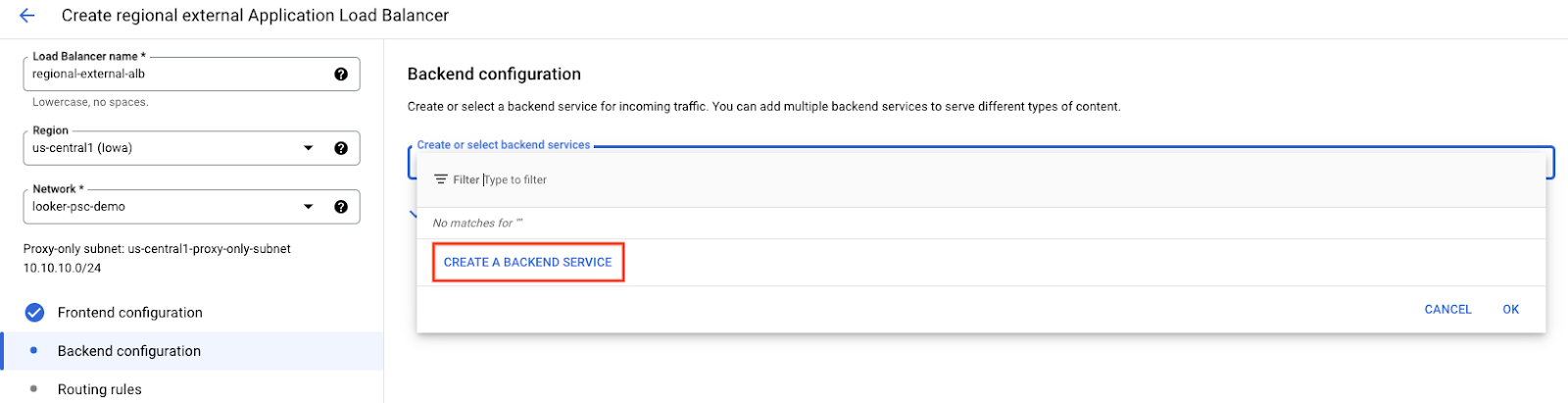



রাউটিং নিয়ম তৈরি করুন
নিম্নলিখিত বিকল্পগুলি নির্বাচন করুন (ডিফল্ট বিকল্প):

পর্যালোচনা এবং চূড়ান্ত করা
কনফিগারেশন যাচাই করুন এবং তৈরি করুন নির্বাচন করুন:

লোড ব্যালেন্সার এখন সক্রিয় করা হয়েছে:

লুকার UI অ্যাক্সেস করুন
এখন যেহেতু লোড ব্যালেন্সার চালু আছে, আপনি একটি ওয়েব ব্রাউজারের মাধ্যমে আপনার কাস্টম লুকার ডোমেন অ্যাক্সেস করতে পারেন। এটি লক্ষ্য করা গুরুত্বপূর্ণ যে আপনি যে ধরনের শংসাপত্র ব্যবহার করছেন তার উপর নির্ভর করে আপনি একটি সতর্কতার সম্মুখীন হতে পারেন, যেমন অবিশ্বস্ত শংসাপত্র বনাম বিশ্বস্ত৷
নীচে লুকার কাস্টম ডোমেন looker.cosmopup.com অ্যাক্সেস করার একটি উদাহরণ (অবিশ্বস্ত শংসাপত্র) রয়েছে যা Looker UI-তে উত্তরমুখী অ্যাক্সেস লাভ করে:

12. পরিষ্কার করুন
একটি একক ক্লাউড শেল টার্মিনাল থেকে ল্যাব উপাদান মুছে দিন
gcloud compute forwarding-rules delete regional-external-alb-fr --region=$region -q
gcloud compute target-https-proxies delete regional-external-alb-target-proxy --region=$region -q
gcloud compute url-maps delete regional-external-alb --region=$region -q
gcloud compute backend-services delete looker-psc-neg-backend-svc --region=$region -q
gcloud compute addresses delete regional-alb-static-ip --region=$region -q
gcloud compute network-endpoint-groups delete looker-northbound-neg --region=$region -q
gcloud compute networks delete looker-psc-demo -q
13. অভিনন্দন
অভিনন্দন, আপনি সফলভাবে একটি গ্রাহক ডোমেন এবং আঞ্চলিক বহিরাগত অ্যাপ্লিকেশন লোড ব্যালেন্সার ব্যবহার করে লুকারের সাথে উত্তরমুখী সংযোগ কনফিগার এবং যাচাই করেছেন।
আপনি ভোক্তা পরিকাঠামো তৈরি করেছেন, কীভাবে একটি PSC NEG, কাস্টম ডোমেন তৈরি করতে হয় তা শিখেছেন এবং বিভিন্ন শংসাপত্রের বিকল্পগুলি জানতে পেরেছেন। অনেক উত্তেজনাপূর্ণ জিনিস আপনাকে লুকারের সাথে যেতে সাহায্য করবে।
Cosmopup মনে করে কোডল্যাবগুলি দুর্দান্ত!!

এরপর কি?
এই কোডল্যাবগুলির কিছু পরীক্ষা করে দেখুন...
- পরিষেবাগুলি প্রকাশ এবং ব্যবহার করতে ব্যক্তিগত পরিষেবা সংযোগ ব্যবহার করে৷
- প্রাইভেট সার্ভিস কানেক্ট এবং একটি অভ্যন্তরীণ TCP প্রক্সি লোড ব্যালেন্সার ব্যবহার করে হাইব্রিড নেটওয়ার্কিংয়ের মাধ্যমে অন-প্রিম পরিষেবাগুলিতে সংযোগ করুন
- সমস্ত প্রকাশিত প্রাইভেট সার্ভিস কানেক্ট কোডল্যাবগুলিতে অ্যাক্সেস
আরও পড়া এবং ভিডিও
রেফারেন্স ডক্স
- স্ব-পরিচালিত SSL সার্টিফিকেট ব্যবহার করুন | লোড ব্যালেন্সিং | গুগল ক্লাউড
- একটি আঞ্চলিক Google-পরিচালিত শংসাপত্র স্থাপন করুন
- একটি ব্যক্তিগত পরিষেবা সংযোগ ব্যাকএন্ড তৈরি করুন | ভিপিসি | গুগল ক্লাউড
- একটি ব্যক্তিগত পরিষেবা সংযোগ ব্যাকএন্ড তৈরি করুন | ভিপিসি | গুগল ক্লাউড
- একটি লুকার (গুগল ক্লাউড কোর) ব্যক্তিগত পরিষেবা সংযোগের উদাহরণ তৈরি করুন৷
- প্রাইভেট সার্ভিস কানেক্ট ব্যবহার করে কীভাবে একটি পরিষেবা প্রকাশ করবেন

